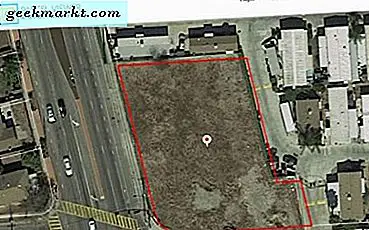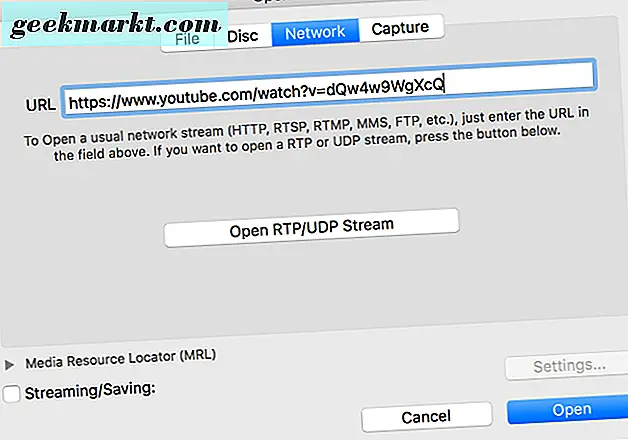TeamViewer und Chrome Remote Desktop sind eine der bequemsten Optionen für den Remotezugriff auf ein Gerät. Der Grund dafür ist, dass beide plattformübergreifend kompatibel und einfach einzurichten sind. Obwohl es viele Ähnlichkeiten zwischen den Apps gibt, gibt es auch große Unterschiede.
Der grundlegendste Unterschied besteht darin, dass Chrome Remote Desktop für den Remotezugriff auf einen Computer konzipiert ist. Daher können Sie damit kein Smartphone steuern. TeamViewer ist flexibler und ermöglicht den Remotezugriff auf jedes Gerät. Wenn Sie also immer noch zwischen den beiden Apps verwechselt werden, finden Sie hier einen kurzen Überblick über TeamViewer im Vergleich zu Chrome Remote Desktop und welche sollten Sie verwenden.
Chrome Remote Desktop vs. TeamViewer
1. Plattformübergreifende Kompatibilität
Wenn es um plattformübergreifende Kompatibilität geht, sind beide Apps sehr präsent. Zunächst ist Chrome Remote Desktop (CRD) eine Web-App. Daher ist keine zusätzliche Installation erforderlich und die Verwendung ist bequemer. Wenn Sie jedoch Remotezugriff hosten möchten, müssen Sie die CRD-Host-App herunterladen. Da Google Chrome-Apps herunterfährt, wird CRD in Zukunft nur noch eine Web-App sein. Auf Nischenplattformen wie Raspberry Pi oder Linux können Sie Chrome Remote Desktop über den Chromium-Browser verwenden.
Andererseits verfügt TeamViewer auch über ein Web und eine eigenständige App. Für das Hosting des Remotezugriffs müssen Sie die eigenständige TeamViewer-App installieren. Die App ist für eine Vielzahl von Plattformen wie Linux, ChromeOS, MacOS, Raspberry Pi usw. verfügbar.
Ergebnis: CRD 1 - 1 TeamViewer
2. Prozess einrichten
Chrome Remote Desktop ist hier genau das Richtige, da die Einrichtung äußerst bequem ist. Wenn Sie remote auf ein Gerät zugreifen möchten, verwenden Sie einfach die Chrome Remote Desktop-Webanwendung. Für Android und iOS müssen Sie die mobile App herunterladen. Um eine Remote-Sitzung über ein Smartphone einzurichten, müssen Sie sich lediglich auf beiden Geräten mit derselben Google-ID anmelden. Geben Sie dies ein, geben Sie Ihre PIN für die Verbindungsauthentifizierung ein und los geht's. Für den einmaligen wahlfreien Systemzugriff können Sie sich stattdessen für eine wahlfreie Zugriffs-PIN entscheiden.
Der wahlfreie Zugriff auf Chrome Remote Desktop funktioniert nur zwischen zwei Laptops oder Desktops.
TeamViewer folgt ebenfalls einem ähnlichen Prozess, aber ich habe festgestellt, dass die TeamViewer-App einige Versuche erfordert, bevor eine Verbindung hergestellt werden kann.
Ergebnis: CRD 2 - 1 TeamViewer
3. Funktionen
Chrome Remote Desktop ist eine minimale App und bietet keine zusätzlichen erwähnenswerten Funktionen. Beide Apps bieten Ihnen die Möglichkeit, sich anzumelden und Ihre Geräte unter einem Konto zu registrieren.
Auf der anderen Seite bietet TeamViewer eine ganze Reihe von Funktionen, die für jeden Benutzer ausreichen würden. In erster Linie erhalten Sie eine Chat-Oberfläche, die häufig nützlich ist, wenn Sie mit dem Client kommunizieren müssen. Darüber hinaus bietet TeamViewer die Flexibilität von Anmerkungen. Datei Übertragungusw. Wenn Sie sich registrieren und anmelden, können Sie auch Ihre Remote-Geräte überwachen und Remote-Backups erstellen.
Ergebnis: CRD 2 - 2 TeamViewer
4. Einschränkungen
Der Hauptnachteil von Chrome Remote Desktop besteht darin, dass Sie nicht über den Desktop auf Ihr Smartphone zugreifen können. Wenn Sie einen zufälligen Laptop fernsteuern möchten, können Sie kein Smartphone verwenden. Für den wahlfreien Zugriff ist ein anderer Laptop erforderlich. Im Vergleich dazu habe ich in TeamViewer keine derartigen Einschränkungen festgestellt. Sie müssen lediglich separate Apps für die Fernsteuerung und den Host auf dem Handy installieren.
Ergebnis: CRD 2 - 3 TeamViewer
5. Sicherheit
Die Sicherheit ist aufgrund der jüngsten Betrugsfälle auch ein wichtiges Anliegen beim Fernzugriff. In diesem Sinne verwenden beide Apps AES / RSA, um verschlüsseln Sie die Verbindung. Daher gibt es seltene Chancen, dass Daten vorhanden sind schnüffelte im Netzwerk. In ähnlicher Weise erfordern beide Apps eine Benutzer-ID- und Kennwortauthentifizierung, wenn eine zufällige Verbindung hergestellt wird.
Was mir an TeamViewer jedoch gefallen hat, ist, dass das Desktop-Hintergrundbild während der Bildschirmfreigabesitzung schwarz wird. Darüber hinaus befindet sich unten rechts ein Dialogfeld, in dem eine Bildschirmfreigabesitzung angezeigt wird. Dies macht Sie die ganze Zeit darauf aufmerksam, dass Sie sich in einer Bildschirmfreigabesitzung befinden, während ich auf CRD nichts Ähnliches finden konnte.
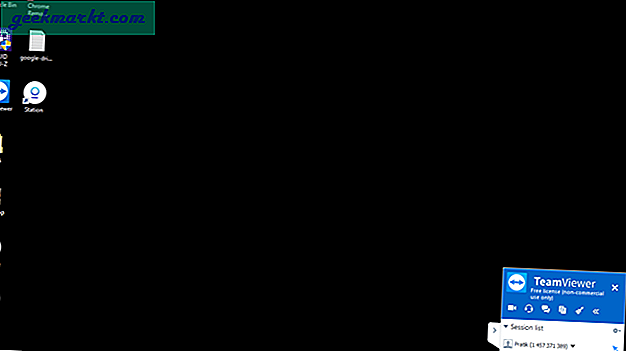
Sobald Sie jedoch eine Bildschirmfreigabesitzung initiiert haben, hat die Person uneingeschränkten Zugriff auf Ihre Dateien in beiden Apps. Daher liegt es persönlich an Ihnen, im Umgang mit einem zufälligen Benutzer vorsichtig zu sein.
Ergebnis: CRD 3 - 4 TeamViewer
6. Preisgestaltung
Chrome Remote Desktop ist von Natur aus kostenlos und es gibt keine kostenpflichtige Variante. Außerdem konnte ich keine Begrenzung für die Anzahl der Computer finden, die Sie einem einzelnen Konto hinzufügen können.
Für das kostenlose TeamViewer-Konto ist die Anzahl der Geräte unter einem Konto nicht begrenzt. Wenn Sie das Limit überschreiten, wird Ihr Konto markiert.
Für den persönlichen Gebrauch ist TeamViewer kostenlos. Die einzige Einschränkung ist, dass Sie nach jeder Sitzung ein Popup erhalten, das besagt, dass es sich um eine kostenlose Variante für den nichtkommerziellen Gebrauch handelt. Wenn Sie es daher für kommerzielle Zwecke verwenden möchten, sollten Sie sich stattdessen für die kostenpflichtige Variante entscheiden. TeamViewer bietet mehrere Preise ab etwa 19 US-Dollar pro Monat. Die kostenpflichtigen Dienste bieten zusätzliche Funktionen wie das Einrichten mehrerer gleichzeitiger Sitzungen, detaillierte Informationen zu Remotegeräten, Ereignisprotokollierung usw.
Ergebnis: CRD 4 - 5 TeamViewer
Fazit: Welches solltest du wählen?
Obwohl der Gewinner TeamViewer ist, ist die Schlussfolgerung nicht binär. Wenn Sie Ihre eigenen Geräte oder Geräte der Familie verwalten möchten, ist Chrome Remote Desktop eine ideale Option. Abgesehen von der Remote-Dateiübertragung bietet es die erforderlichen Steuerelemente, mit denen in den meisten Szenarien gearbeitet werden kann. Wenn Sie jedoch mehrere Personen mit unterschiedlichen Betriebssystemen remote unterstützen möchten, bietet TeamViewer Flexibilität und eine Vielzahl von Tools.
Für weitere Probleme oder Fragen lassen Sie es mich in den Kommentaren unten wissen.
Lesen Sie auch: Suchen Sie nach einer Alternative zu TeamViewer? Hier sind 5 Best of Them